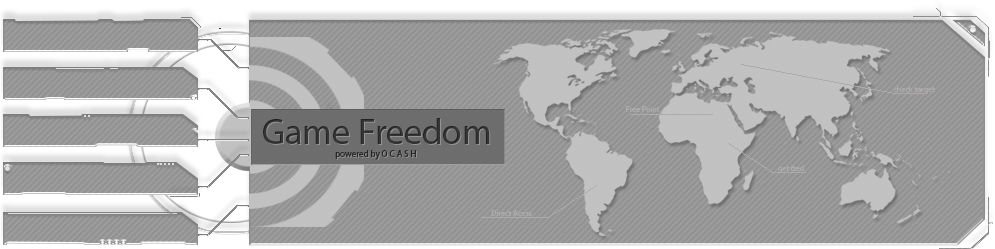Повышаем FPS в WOT | Настраиваем графику в WOT
Одним из важнейших параметров, влияющих на играбельность Онлайн игр, является FPS.
FPS расшифровывается как Frame per Second (количество отображаемых кадров в секунду).
Зачем это нужно? Правильная настройка графики в World of Tanks, как и в любой другой Онлайн игре значительно
повышает шансы на победу.
Просадки FPS мешают при движении, трудно прицелится, и обычно заканчиваются "выстрелами в никуда",
длительной перезарядкой и победой противника.
FPS зависит от конфигурации Вашего компьютера. Хороший FPS начинается от 35 кадров в секунду и выше.
Оптимальный результат - 50 кадров в секунду и выше.
Чтобы добиться хорошего FPS, необходимо либо иметь высокопроизводительный игровой компьютер с топовой
видеокартой, большим количеством ОЗУ и мощным процессором, либо попытаться максимально настроить игру под свою
конфигурацию. Слабые места в системе можно компенсировать грамотными настройками графики в World of Tanks,
о которых мы сейчас и поговорим.
Для удобства мы разделили настройки по степени влияния на графику и FPS, используя цветовую схему
 Данные настройки можно выкручивать "как душа
пожелает". Не влияют на FPS.
Данные настройки можно выкручивать "как душа
пожелает". Не влияют на FPS.
 Данные параметры сильно не влияют ни на качество изображение ни на
производительность. Советуем выставлять рекомендуемые значения.
Данные параметры сильно не влияют ни на качество изображение ни на
производительность. Советуем выставлять рекомендуемые значения.
 Рекомендуем корректировать в первую очередь. Справедливо для систем
среднего уровня, когда хочется увидеть и красивую графику и стабильный FPS, но выставить "все по максимуму" не
позволяют ресурсы. Данные настройки не сильно отражаются на игровом процессе.
Рекомендуем корректировать в первую очередь. Справедливо для систем
среднего уровня, когда хочется увидеть и красивую графику и стабильный FPS, но выставить "все по максимуму" не
позволяют ресурсы. Данные настройки не сильно отражаются на игровом процессе.
 Рекомендуем уменьшать, если предыдущие настройки не дали желаемого
результата. Уменьшают спецэффекты или отдельные "графические фишки". Графика в игре упрощается.
Рекомендуем уменьшать, если предыдущие настройки не дали желаемого
результата. Уменьшают спецэффекты или отдельные "графические фишки". Графика в игре упрощается.
 Сильно ухудшает картинку. Рекомендуется изменять в крайнем случае. Когда
о"красивой картинке" нет возможности задумываться.
Сильно ухудшает картинку. Рекомендуется изменять в крайнем случае. Когда
о"красивой картинке" нет возможности задумываться.
Настройки графики не влияющие на FPS
 Полноэкранный режим. Рекомендуется оставить опцию включенной.
Полноэкранный режим. Рекомендуется оставить опцию включенной. Угол обзора (FоV) Данный параметр влияет на угол обзора игрока.
Чем больше угол FOV, тем больше объектов попадает в кадр.
Угол обзора (FоV) Данный параметр влияет на угол обзора игрока.
Чем больше угол FOV, тем больше объектов попадает в кадр. Динамический FоV
Динамический FоV Частота обновления монитора
Частота обновления монитора Соотношение сторон экрана
Соотношение сторон экрана Гамма
Гамма Режим световой слепоты
Режим световой слепоты Цветовой фильтр
Цветовой фильтр Сила фильтра
Сила фильтра
Вы можете настраивать эти параметры по своему усмотрению, не беспокоясь о потере производительности
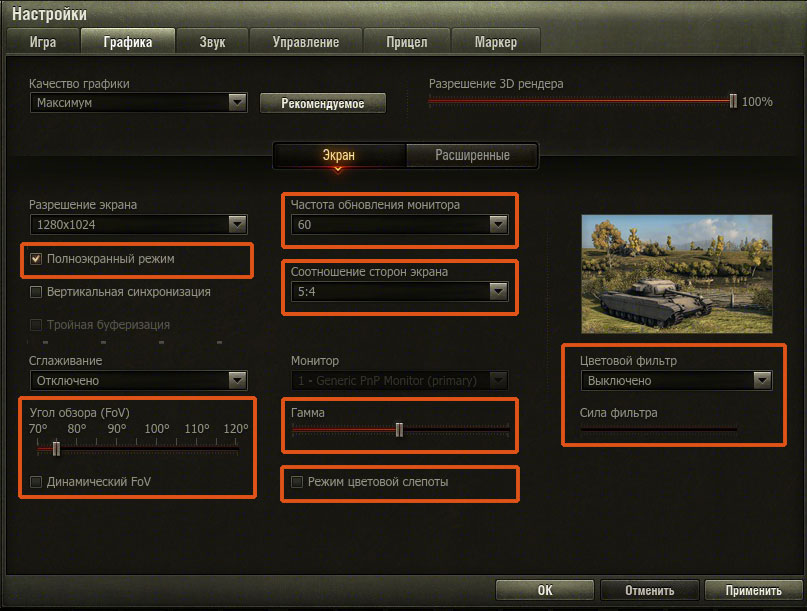
Настройки графики, влияющие на FPS
 Разрешение 3D рендера. Изменяет разрешение трехмерных объектов на
сцене. Влияет на глубину 3D-сцены. Уменьшение параметра повышает производительность слабых компьютеров.
Разрешение 3D рендера. Изменяет разрешение трехмерных объектов на
сцене. Влияет на глубину 3D-сцены. Уменьшение параметра повышает производительность слабых компьютеров.
Вы можете подстраивать 3D-рендер прямо во время игры. Если во время боя у Вас "просел" FPS,
используйте "правый Shift -" для уменьшения глубины прорисовки сцены и "правый Shift +" для её увеличения.
Уменьшение глубины повысит FPS "на лету".
Рекомендуем оставить по-максимуму в меню настроек, и уже непосредственно во время боя подстроить под FPS.
 Разрешение экрана. Чем выше разрешение - тем выше нагрузка на
видеокарту. Рекомендуется выбирать значение соответствующее монитору, в противном случае происходит "замыливание
изображения". На очень старых видеокартах приходится понижать разрешение для получения "играбельного" fps.
Рекомендуем понижать разрешение ниже разрешения экрана в крайнем случае, если другие способы уже не помогают.
Разрешение экрана. Чем выше разрешение - тем выше нагрузка на
видеокарту. Рекомендуется выбирать значение соответствующее монитору, в противном случае происходит "замыливание
изображения". На очень старых видеокартах приходится понижать разрешение для получения "играбельного" fps.
Рекомендуем понижать разрешение ниже разрешения экрана в крайнем случае, если другие способы уже не помогают.
 Вертикальная синхронизация и тройная буферизация.
Вертикальная синхронизация - это синхронизация кадровой частоты в игре с частотой вертикальной развёртки
монитора. Тройная буферизация позволяет избежать появления артефактов на картинке. Если Ваша система выдает
менее 60 FPS, разработчики рекомендуют оба параметра отключить (примечание: на современных мониторах особо не
влияет на картинку).
Вертикальная синхронизация и тройная буферизация.
Вертикальная синхронизация - это синхронизация кадровой частоты в игре с частотой вертикальной развёртки
монитора. Тройная буферизация позволяет избежать появления артефактов на картинке. Если Ваша система выдает
менее 60 FPS, разработчики рекомендуют оба параметра отключить (примечание: на современных мониторах особо не
влияет на картинку).
 Сглаживание Убирает зазубренные края 3d-объектов (эффект
лесенки), делая картинку естественнее. Не рекомендуется включать при FPS ниже 50.
Сглаживание Убирает зазубренные края 3d-объектов (эффект
лесенки), делая картинку естественнее. Не рекомендуется включать при FPS ниже 50.
Переходим к расширенным настройкам графики: меню "Графика" , вкладка "Расширенные" параметры графики .
 "Графика" Максимально влияет на количество FPS,
выдаваемых Вашей видеокартой.
"Графика" Максимально влияет на количество FPS,
выдаваемых Вашей видеокартой.Переключение режима графики на "Стандартную" переключает движок на старый рендер с устаревшими эффектами и освещением. При стандартном рендере большинство расширенных настроек графики становятся недоступными. Рекомендуется включать на слабых компьютерах.
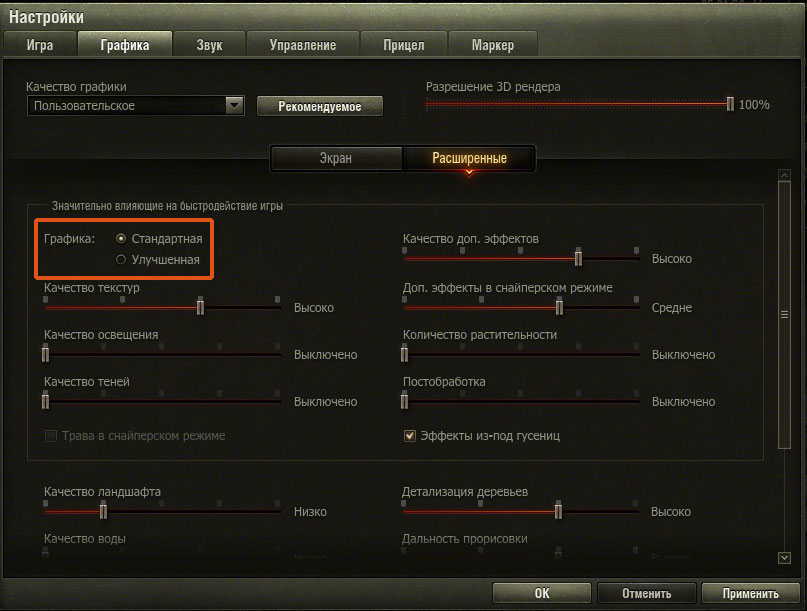
 Качество текстур. Чем выше качество текстур,
тем детальней и четче выглядит картинка в игре. Чем выше этот параметр,
тем больше нужно выделенной видеопамяти. Если Ваша видеокарта имеет ограниченное количество
видеопамяти - качество текстур необходимо выставить по минимуму. (Максимальное качество текстур доступно
только при включенном "улучшенном рендоре" и на 64 битной операционной системе.)
Качество текстур. Чем выше качество текстур,
тем детальней и четче выглядит картинка в игре. Чем выше этот параметр,
тем больше нужно выделенной видеопамяти. Если Ваша видеокарта имеет ограниченное количество
видеопамяти - качество текстур необходимо выставить по минимуму. (Максимальное качество текстур доступно
только при включенном "улучшенном рендоре" и на 64 битной операционной системе.)
 Качество освещения. Открывает целый ряд динамических эффектов
в игре: солнечные лучи, оптические эффекты, тени от физических источников (деревьев,
строений и танков). Данный параметр сильно влияет на производительность видеокарты. При наличии слабой
видеокарты, выставляйте качество освещения от средних значений и ниже.
Качество освещения. Открывает целый ряд динамических эффектов
в игре: солнечные лучи, оптические эффекты, тени от физических источников (деревьев,
строений и танков). Данный параметр сильно влияет на производительность видеокарты. При наличии слабой
видеокарты, выставляйте качество освещения от средних значений и ниже.
 Качество теней. Влияет на отрисовку теней от обьектов.
Уменьшение качества теней не сильно влияет на игровой процесс. Если у Вас старая видеокарта,
первым делом рекомендуется выставить качество теней по минимуму.
Качество теней. Влияет на отрисовку теней от обьектов.
Уменьшение качества теней не сильно влияет на игровой процесс. Если у Вас старая видеокарта,
первым делом рекомендуется выставить качество теней по минимуму.
 Трава в снайперском режиме. Влияет не только на
производительность, но и на геймплей. Если у Вас FPS в снайперском режиме "проседает" ниже 40 - необходимо
отключить.
Трава в снайперском режиме. Влияет не только на
производительность, но и на геймплей. Если у Вас FPS в снайперском режиме "проседает" ниже 40 - необходимо
отключить.
 Качество доп. эффектов. Влияет на "спец-эффекты" в игре: дым,
пыль, взрывы,пламя. Уменьшая данный параметр можно уменьшить количество частиц в кадре и ограничить
расстояние,на котором они будут отображаться. Рекомендуется оставить хотя бы "низко" иначе будут не видны
взрывы и прочие, необходимые для ориентирования в бою элементы.
Качество доп. эффектов. Влияет на "спец-эффекты" в игре: дым,
пыль, взрывы,пламя. Уменьшая данный параметр можно уменьшить количество частиц в кадре и ограничить
расстояние,на котором они будут отображаться. Рекомендуется оставить хотя бы "низко" иначе будут не видны
взрывы и прочие, необходимые для ориентирования в бою элементы.
 Доп. эффекты в снайперском режиме. Регулируют тоже самое, но в
снайперском режиме. Если во время снайперского режима у Вас проседает FPS, что несомненно влияет на меткость,
параметр рекомендуется уменьшить (не ниже уровня "низко").
Доп. эффекты в снайперском режиме. Регулируют тоже самое, но в
снайперском режиме. Если во время снайперского режима у Вас проседает FPS, что несомненно влияет на меткость,
параметр рекомендуется уменьшить (не ниже уровня "низко").
 Количество растительности. Регулирует густоту и расстояние
отрисовки растительности в игре. При низком
FPS рекомендуется выставить на минимальное. Тем самым можно высвободить драгоценные мегабайты видеопамяти.
Количество растительности. Регулирует густоту и расстояние
отрисовки растительности в игре. При низком
FPS рекомендуется выставить на минимальное. Тем самым можно высвободить драгоценные мегабайты видеопамяти.
 Постобработка. Влияет на эффекты в посмертии - затенение и
эффект горячего воздуха от подбитых машин и
горящих объектов. Если, Вы прячетесь за уничтоженным танком, и у Вас начинается просадка FPS,
данную опцию рекомендуется отключить.
Постобработка. Влияет на эффекты в посмертии - затенение и
эффект горячего воздуха от подбитых машин и
горящих объектов. Если, Вы прячетесь за уничтоженным танком, и у Вас начинается просадка FPS,
данную опцию рекомендуется отключить.
 Эффекты из-под гусениц. Насыщают картинку эффектами
разбрасываемого грунта,
брызгами воды и снега. На производительность настройка влияет не сильно. Отключением можно добиться
небольшого высвобождения видеопамяти.
Эффекты из-под гусениц. Насыщают картинку эффектами
разбрасываемого грунта,
брызгами воды и снега. На производительность настройка влияет не сильно. Отключением можно добиться
небольшого высвобождения видеопамяти.
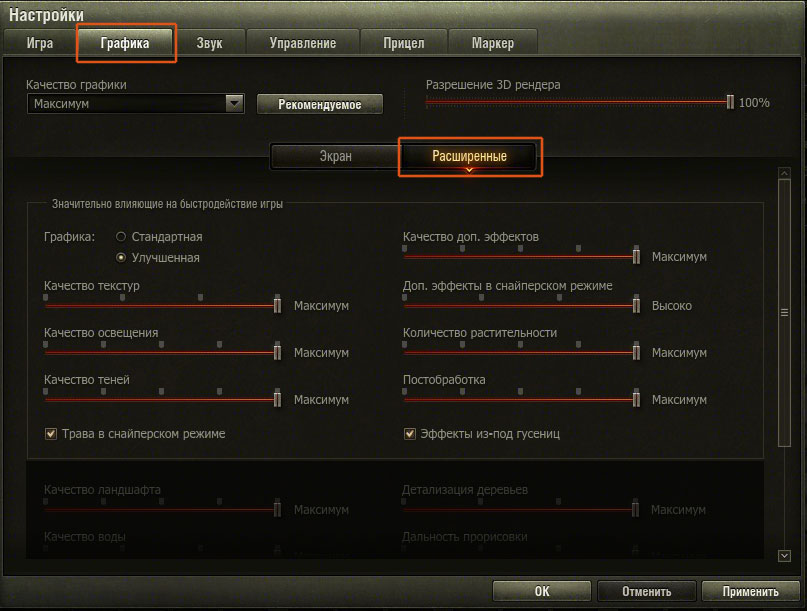
 Качество ландшафта. Параметр определяет,
на какой дистанции качество ландшафта начинает упрощаться.
Данный параметр сильно нагружает процессор. Внимание! При минимальной настройке идет сильное искажение
ландшафта, поэтому Вы можете не увидеть какой нибудь выступ, за которым прячется противник,
и после выстрела снаряд попадет в край препятствия,
а не туда куда Вы целились. Рекомендуется выставлять значение настройки не ниже "среднего".
Качество ландшафта. Параметр определяет,
на какой дистанции качество ландшафта начинает упрощаться.
Данный параметр сильно нагружает процессор. Внимание! При минимальной настройке идет сильное искажение
ландшафта, поэтому Вы можете не увидеть какой нибудь выступ, за которым прячется противник,
и после выстрела снаряд попадет в край препятствия,
а не туда куда Вы целились. Рекомендуется выставлять значение настройки не ниже "среднего".
 Качество воды. Параметр добавляет эффекты волн, вибрации воды
при движении,
отражения от объектов. При наличии слабой видеокарты рекомендуется параметр уменьшить.
Качество воды. Параметр добавляет эффекты волн, вибрации воды
при движении,
отражения от объектов. При наличии слабой видеокарты рекомендуется параметр уменьшить.
 Качество декалей. Влияет на дальность отрисовки и детализацию
декалей - текстур детализации,повышающих качество изображения (опавшие листья, следы грязи, тротуарные
плитки и другие меткие объекты, разбросанные по карте). При значении "выключено" пропадают даже воронки от
попадания снарядов. Чем больше
декалей, тем больший обьем видеопамяти требуется для их подгрузки. Если Вас не смущает упрощение ландшафта,
рекомендуется установить на значение "минимум", при низком FPS.
Качество декалей. Влияет на дальность отрисовки и детализацию
декалей - текстур детализации,повышающих качество изображения (опавшие листья, следы грязи, тротуарные
плитки и другие меткие объекты, разбросанные по карте). При значении "выключено" пропадают даже воронки от
попадания снарядов. Чем больше
декалей, тем больший обьем видеопамяти требуется для их подгрузки. Если Вас не смущает упрощение ландшафта,
рекомендуется установить на значение "минимум", при низком FPS.
 Детализация объектов. В игре все объекты имеют несколько
моделей
разного качества. В настоящий момент здания имеют 3 вида объектов, танки от пяти. Качество прорисовки
объектов очень сильно влияют на производительность, а на больших расстояниях мелкие объекты все равно не
будут видны. С удалением объекта,
его модель меняется на более грубую. Параметр влияет на расстояние, на котором будет осуществляться
прорисовка более качественной модели. Чем ниже выставлен параметр, тем меньше будет расстояние прорисовки
качественных моделей.
Детализация объектов. В игре все объекты имеют несколько
моделей
разного качества. В настоящий момент здания имеют 3 вида объектов, танки от пяти. Качество прорисовки
объектов очень сильно влияют на производительность, а на больших расстояниях мелкие объекты все равно не
будут видны. С удалением объекта,
его модель меняется на более грубую. Параметр влияет на расстояние, на котором будет осуществляться
прорисовка более качественной модели. Чем ниже выставлен параметр, тем меньше будет расстояние прорисовки
качественных моделей.
 Прозрачность листвы. Отключает прорисовку листвы на ближних
расстояниях. Рекомендуется включать на слабых системах.
Прозрачность листвы. Отключает прорисовку листвы на ближних
расстояниях. Рекомендуется включать на слабых системах.
 Детализация деревьев. Настройка действует по такому же
принципу, как "Детализация объектов", но только для деревьев. Если у Вас наблюдаются просадки FPS,
при появлении деревьев, целесообразней всего этот параметр выставить по минимуму (вместе с ним рекомендуется
включать "Прозрачность листвы").
Детализация деревьев. Настройка действует по такому же
принципу, как "Детализация объектов", но только для деревьев. Если у Вас наблюдаются просадки FPS,
при появлении деревьев, целесообразней всего этот параметр выставить по минимуму (вместе с ним рекомендуется
включать "Прозрачность листвы").
 Изменение дальности прорисовки. Влияет на дальность
прорисовки всех объектов кроме техники. Техника всегда остается прорисованной вне зависимости от настройки
параметра. Рекомендуется уменьшить при нехватке видеопамяти на видеокарте.
Изменение дальности прорисовки. Влияет на дальность
прорисовки всех объектов кроме техники. Техника всегда остается прорисованной вне зависимости от настройки
параметра. Рекомендуется уменьшить при нехватке видеопамяти на видеокарте.
 Качество "размытия" в движении. Влияет на эффект размытия
быстродвижущихся объектов. Если у Вас слабый
компьютер и фпс ниже 30, параметр рекомендуется отключить.
Качество "размытия" в движении. Влияет на эффект размытия
быстродвижущихся объектов. Если у Вас слабый
компьютер и фпс ниже 30, параметр рекомендуется отключить.
 Динамическое изменение качества эффектов. Данный параметр
позволяет на активных сценах, при скоплении противников, большом количестве взрывов и других эффектов сохранить
приемлемый FPS. Динамически регулирует количество "спецэффектов" на сцене: дыма, взрывов,
разлетающихся частиц. Снижает время жизни эффектов. Параметр автоматически упрощает эффекты при понижении FPS
ниже 30 кадров в секунду. При просадках ниже 10 FPS, эффекты полностью исчезают. "Must have" на
слабых и системах ниже среднего.
Динамическое изменение качества эффектов. Данный параметр
позволяет на активных сценах, при скоплении противников, большом количестве взрывов и других эффектов сохранить
приемлемый FPS. Динамически регулирует количество "спецэффектов" на сцене: дыма, взрывов,
разлетающихся частиц. Снижает время жизни эффектов. Параметр автоматически упрощает эффекты при понижении FPS
ниже 30 кадров в секунду. При просадках ниже 10 FPS, эффекты полностью исчезают. "Must have" на
слабых и системах ниже среднего.
 Следы от гусениц. Не сильно влияют на производительность.
Если параметр "Декали" выключен, следов от гусениц не будет видно вообще.
Следы от гусениц. Не сильно влияют на производительность.
Если параметр "Декали" выключен, следов от гусениц не будет видно вообще.
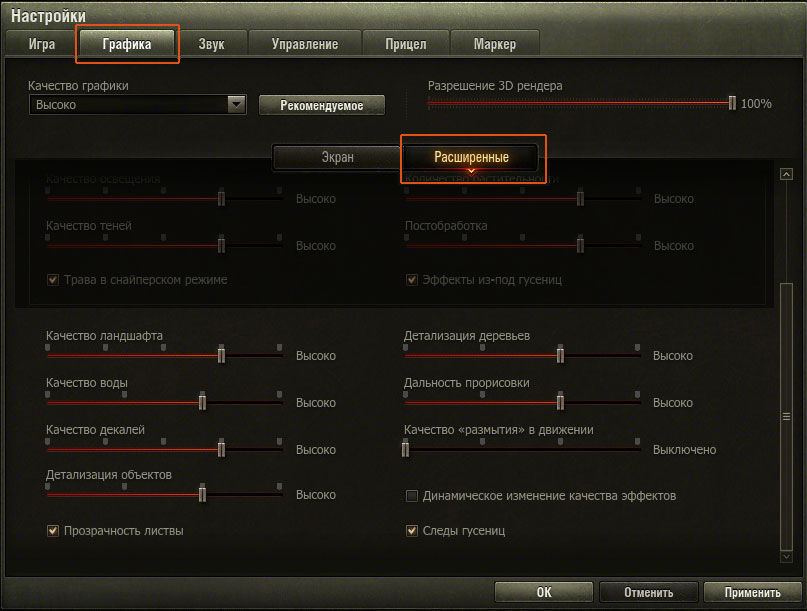
Оптимизировав FPS, следующим шагом будет оптимизация не менее важного для Онлайн
игр параметра - игрового пинга (ping), настройка которого детально расписана в следующей статье оптимизация ping-а в WoT и других онлайн играх.
Материал подготовлен на основе информации из канала WG на
youtube: Дневники Разработчиков.
Решение проблем с DirectX:
Если после запуска клиента WoT появляется ошибка: «Запуск программы невозможен, так как на компьютере отсутствует d3dx10_43.dll. Попробуйте переустановить программу»
Необходимо актуализировать файлы DirectX 9 на компьютере.
Для этого:
Качаем архив с актуальными библиотеками DirectX для WoT (обновляется разработчиками WoT)
Копируем содержимое архива в 2 папки каталога Windows:
C:\Windows\System32
и
C:\Windows\SysWOW64
Соглашаемся с заменой существующих.

Все торговые марки, логотипы,
названия принадлежат их владельцам. © Copyright 2008-2025 GameFreedom Все права сохранены.